Sådan stopper du websteder fra at anmode om at vise underretninger

Webbrowsere giver nu websteder mulighed for at vise dig underretninger. På mange nyheds- og shoppingwebsteder ser du en popup, der fortæller dig, at hjemmesiden ønsker at vise underretninger på dit skrivebord. Du kan deaktivere disse underretningsbeskeder i din webbrowser, hvis de irriterer dig.
Google Chrome
Hvis du vil deaktivere denne funktion i Chrome, skal du klikke på menuknappen og vælge "Indstillinger".
Klik på linket "Avanceret" på nederst på siden Indstillinger, og klik derefter på knappen "Indholdsindstillinger" under Beskyttelse af personlige oplysninger og sikkerhed.
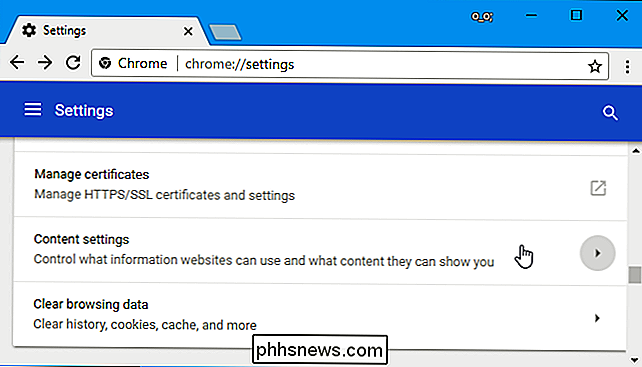
Klik på kategorien "Underretninger" her.
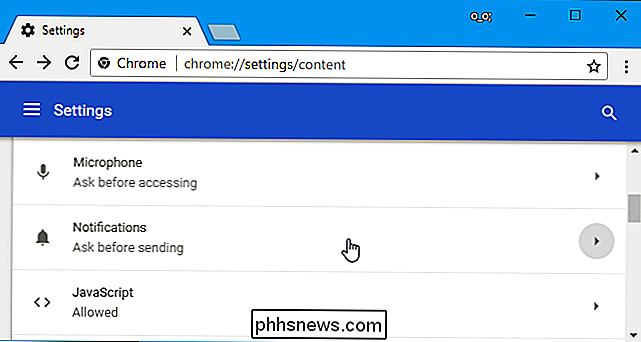
Deaktiver skyderen øverst på siden, så den læser "Blokeret" i stedet af "Spørg før afsendelse (anbefales)".
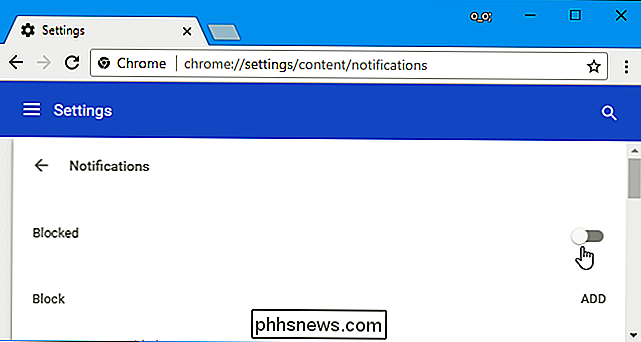
Selv efter at du har valgt denne indstilling, kan websteder, du har givet tilladelse til at vise meddelelser, stadig vise meddelelser. Rul ned her, og du vil se en liste over websteder, som du har givet tilladelse til at sende dig underretninger under "Tillad".
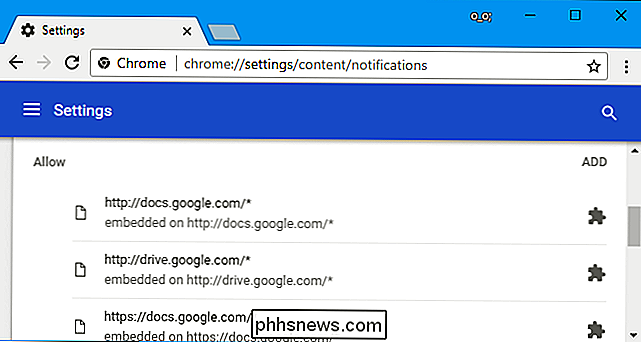
Mozilla Firefox
Fra Firefox 59 kan du nu deaktivere alle meddelelser om webmeddelelser i sit normale indstillingsvindue. Du kan også forhindre websteder i at bede om at vise dig underretninger, samtidig med at et par betroede websteder kan vise dig underretninger.
For at finde denne indstilling, skal du klikke på menuen> Indstillinger> Beskyttelse af personlige oplysninger og sikkerhed. Rul ned til sektionen "Tilladelser" og klik på knappen "Indstillinger" til højre for Meddelelser.
Du kan også tjekke "Pause notifications until Firefox restarts" her, hvis du midlertidigt vil slå meddelelser i stedet for.
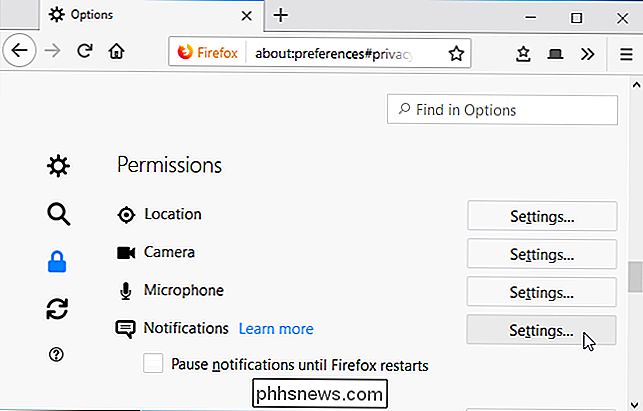
Denne side viser de websteder, du har givet tilladelse til at vise underretninger til, og de websteder, du har sagt, kan aldrig vise underretninger.
For at stoppe med at få beskedanmodninger fra nye websteder, skal du tjekke "Bloker nye anmodninger, der beder om tilladelser" boks og klik på "Gem ændringer". Alle websteder, der aktuelt er på listen, og som er indstillet til "Tillad", vil stadig kunne vise dig underretninger.
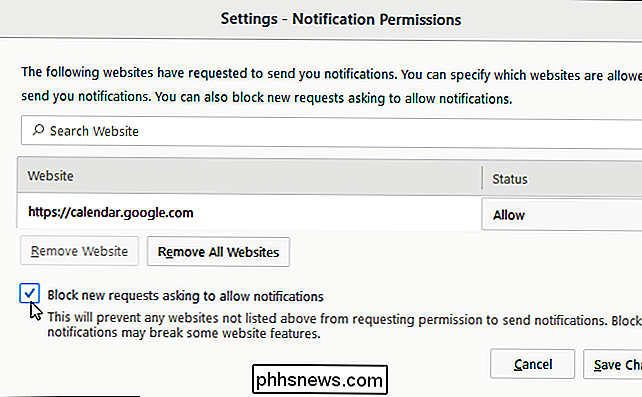
Microsoft Edge
RELATERET: Hvad er nyt i Windows 10 års jubilæumsopdatering
Microsoft Edge har modtaget støtte til underretninger i Windows 10's årsdagen opdatering. Men Microsoft giver ingen mulighed for helt at deaktivere underretninger og forhindre websteder i at anmode om at vise underretninger.
Alt du kan gøre er at klikke på "Nej", når du bliver spurgt, om du vil lade en hjemmeside vise underretninger. Edge vil i det mindste huske din præference for den aktuelle hjemmeside, men andre websteder vil stadig være i stand til at spørge dig.
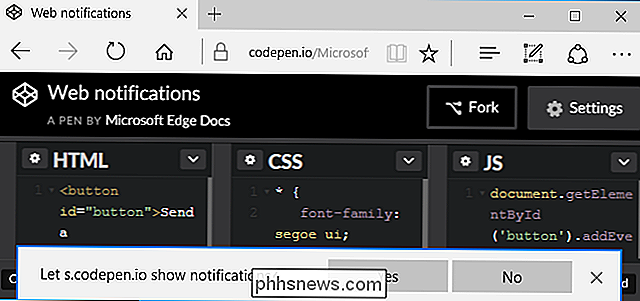
Apple Safari
Safari giver dig mulighed for at stoppe websteder fra at anmode om tilladelse til at sende meddelelser. For at finde denne indstilling, skal du klikke på Safari> Indstillinger.
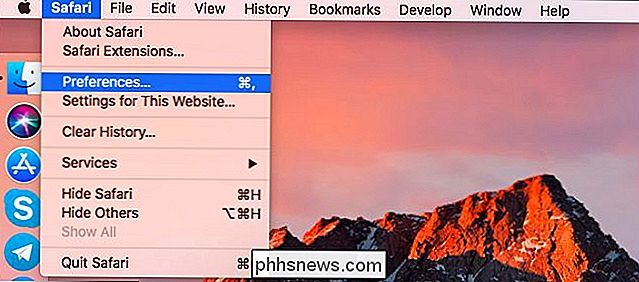
Vælg fanen "Websites" øverst i vinduet og klik på "Notifikationer" i sidepanelet.
Fjern nederst i vinduet "Tillad websteder til bede om tilladelse til at sende push notifications "boksen.
Websites, du allerede har givet tilladelse til at sende meddelelser, har stadig tilladelse til at sende meddelelser, selv efter at du fjernet markeringen af denne indstilling. Du kan se og administrere listen over websteder med tilladelser til at sende underretninger i dette vindue.
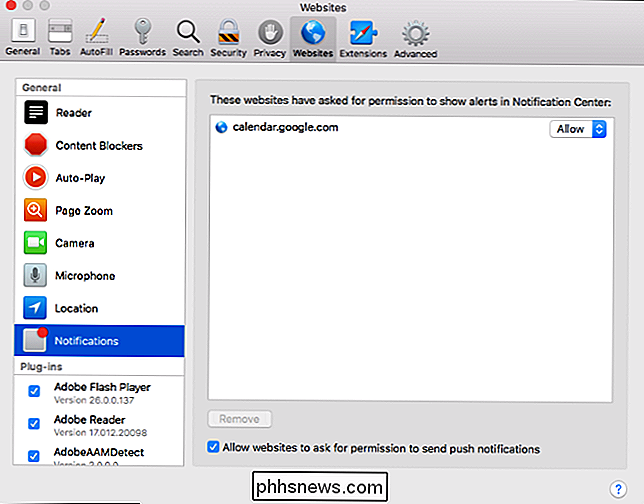
Hvis du ændrer dig i fremtiden, kan du altid gå tilbage til din webbrowsers indstillinger og genaktivere webmeddelelser.

Tilpasning af Surface Pen Stylus
Microsofts Surface Pen, der er inkluderet på de fleste af sine overordnede Surface-maskiner, er en af de pænere muligheder, når det gælder moderne touch screen styluses. Den sidste version af Pennen, der blev introduceret med Surface Pro 3 og efterfølgende modeller, indeholder et par tilpasningsmuligheder, der ikke var til stede før.

Sådan opbygger du din egen computer, del 2: Sæt det sammen
Så du har valgt dine dele, dobbelt og tredobbelt kontrolleret deres kompatibilitet og ventede på økonomibeskæftigelse for at bringe dem alt til din dør. Det er på tide at komme til den sjove del: sætte dem alle sammen. Før du starter, vil du gerne oprette et godt arbejdsområde. Få en slags bord med masser af plads og lys, helst et sted, der ikke er tæppebelagt.



